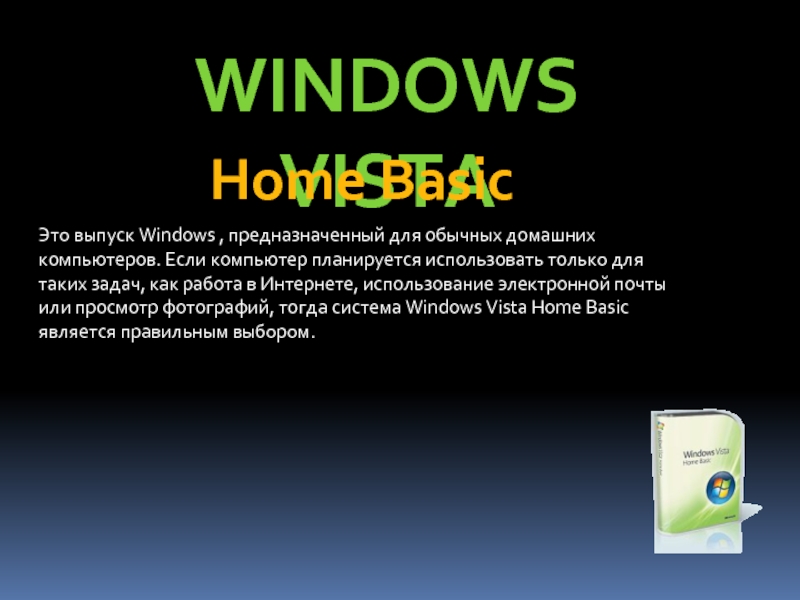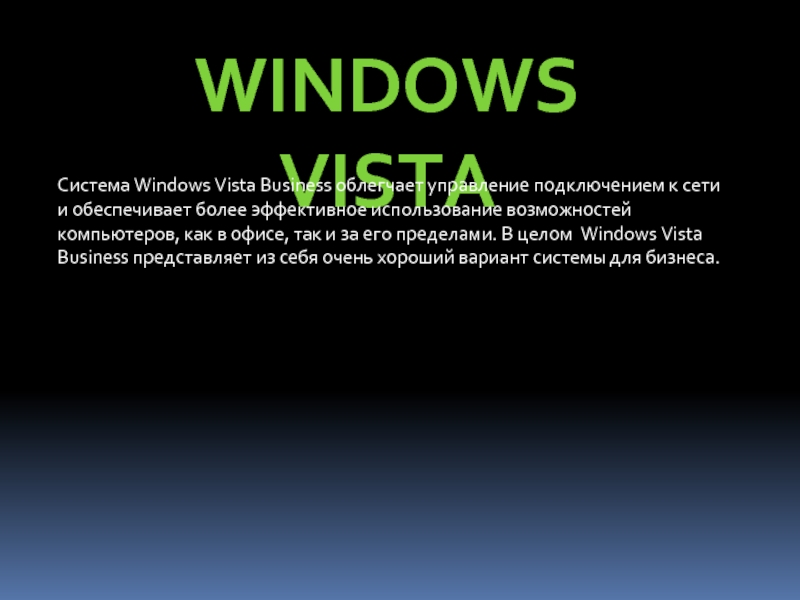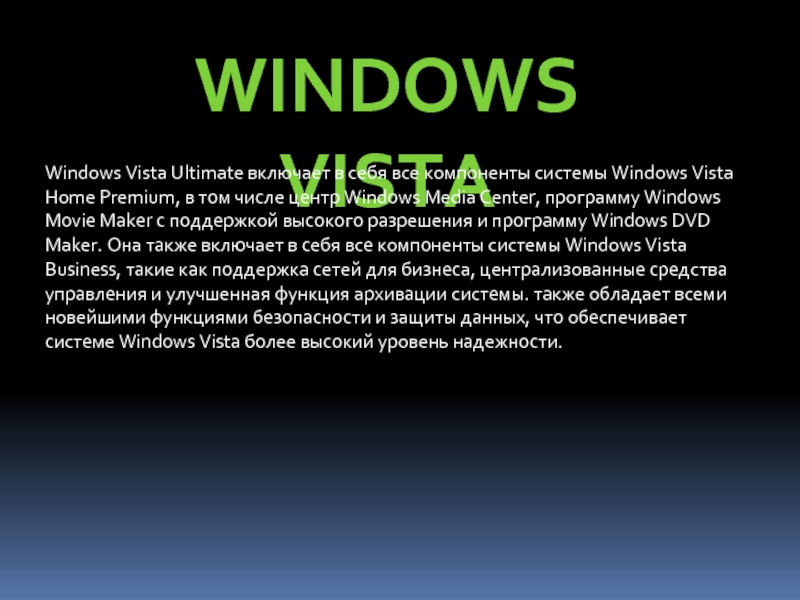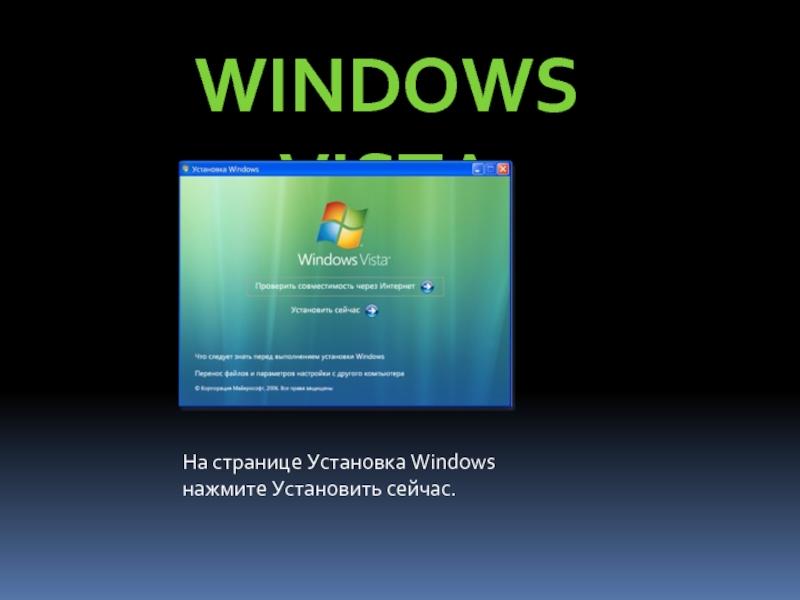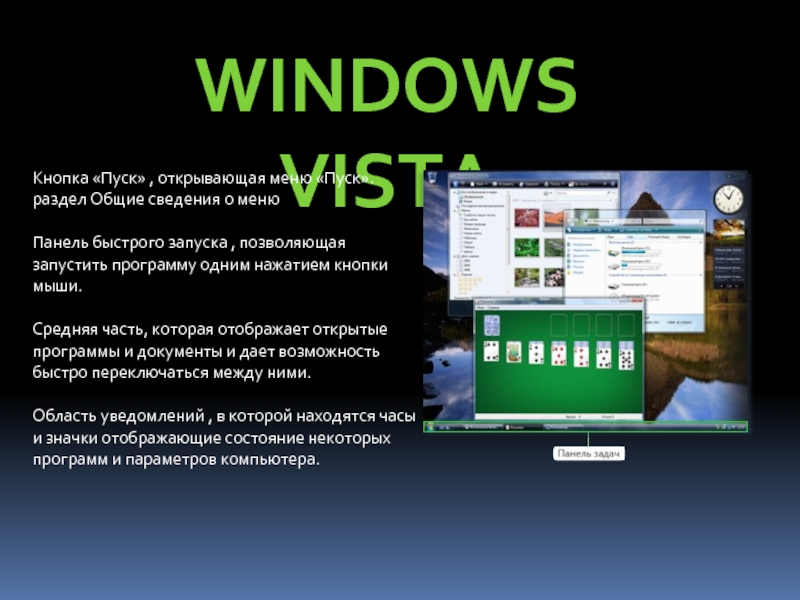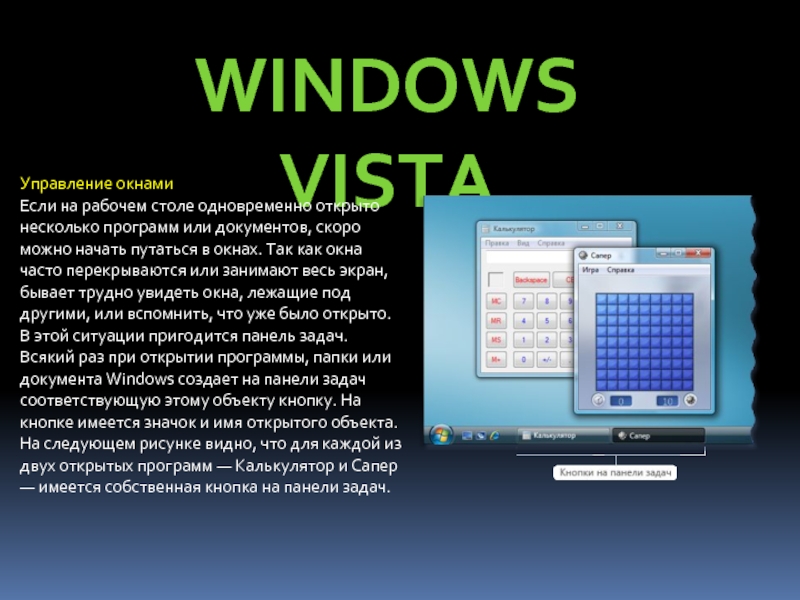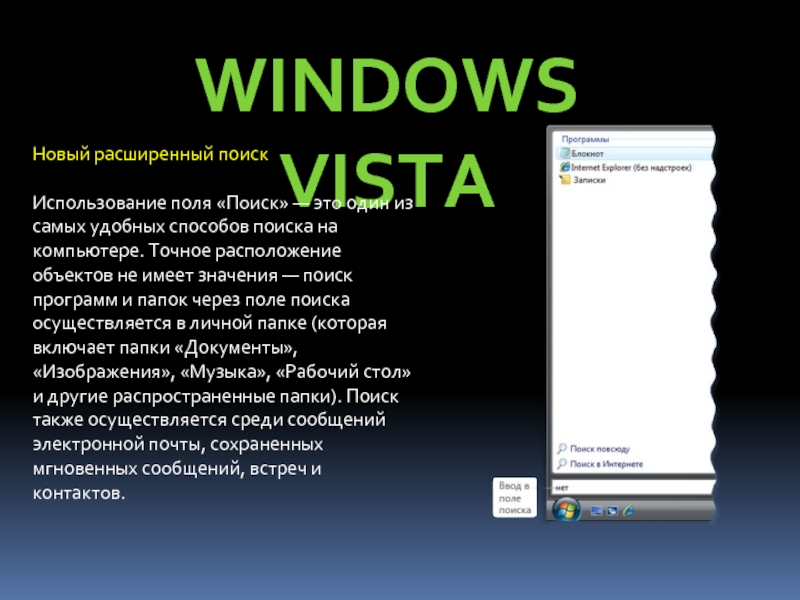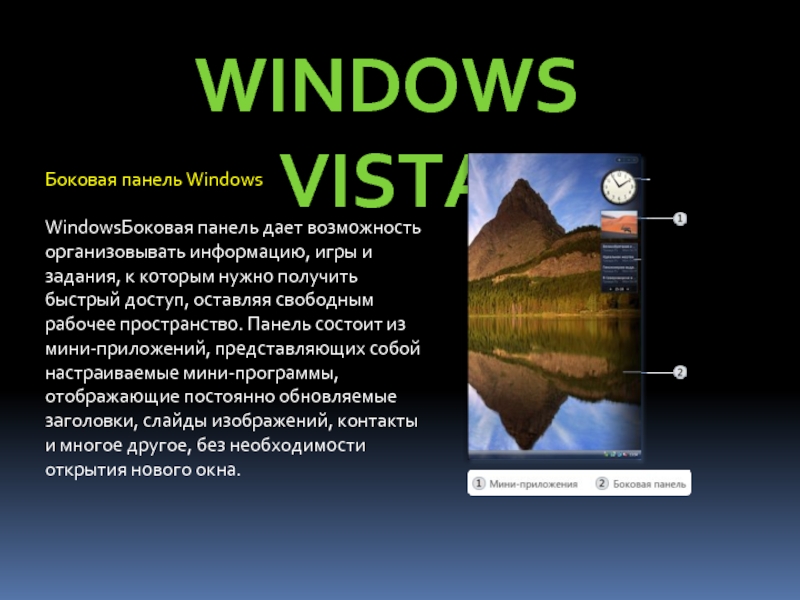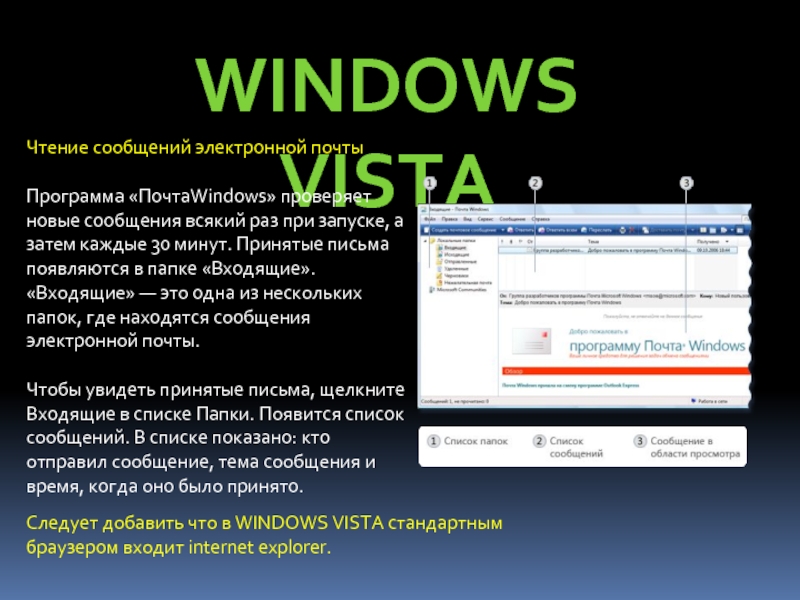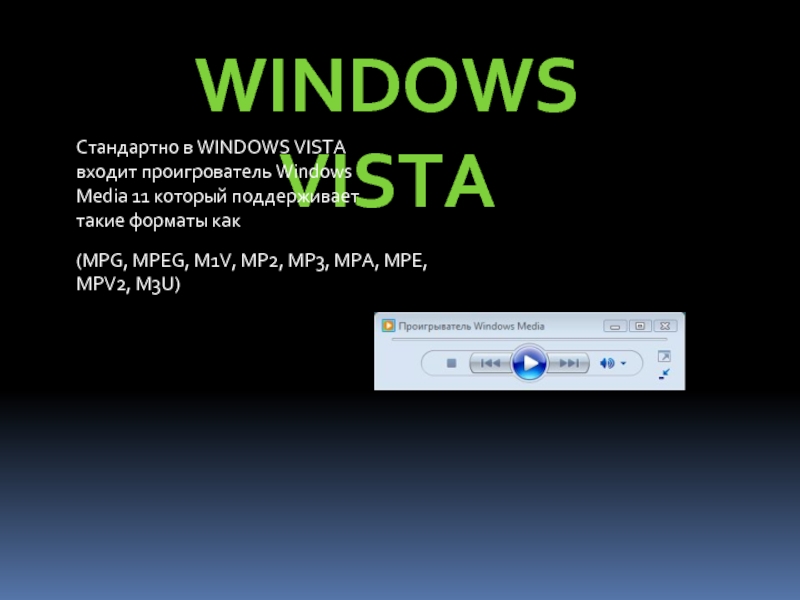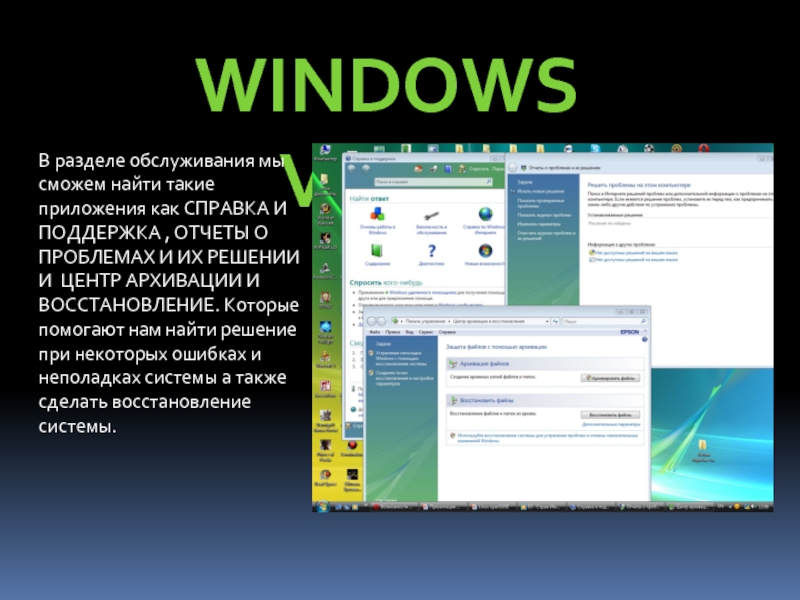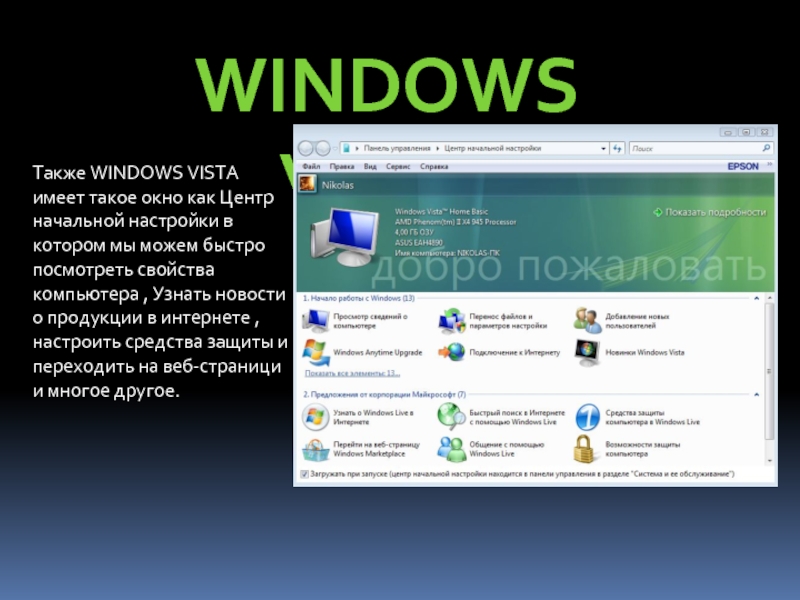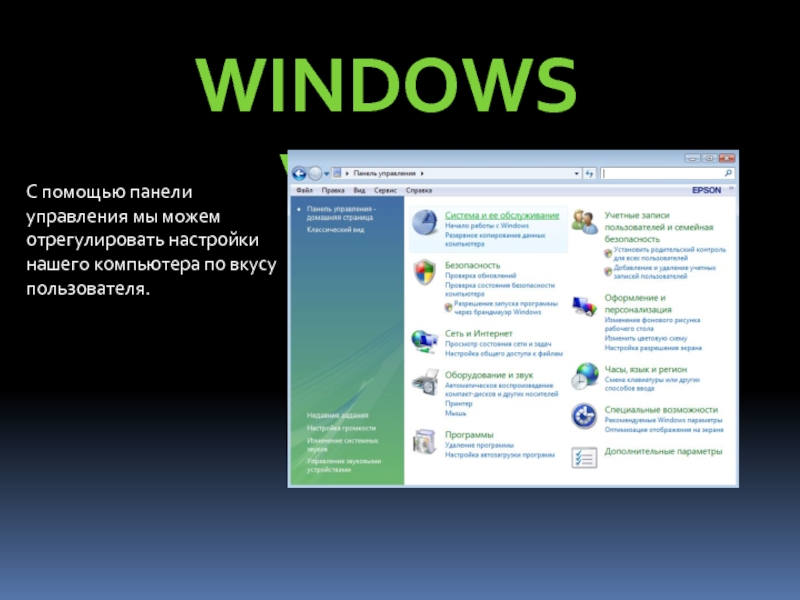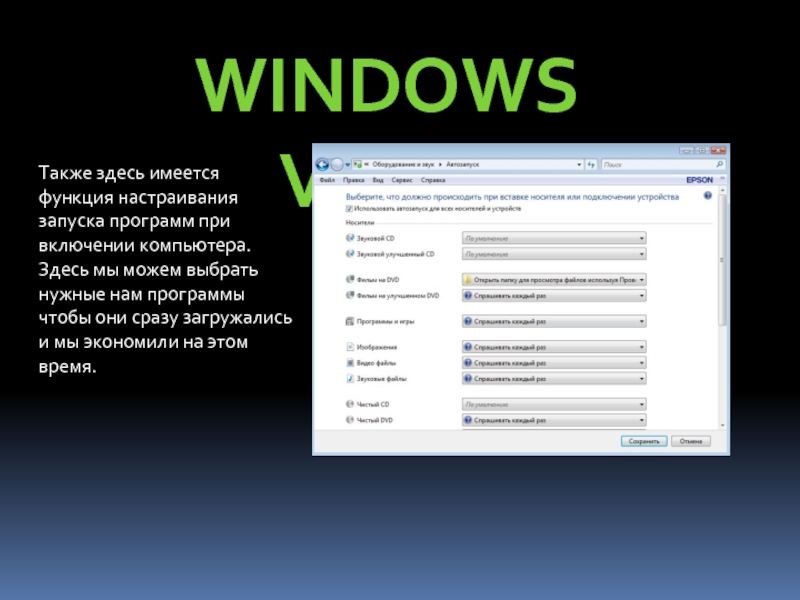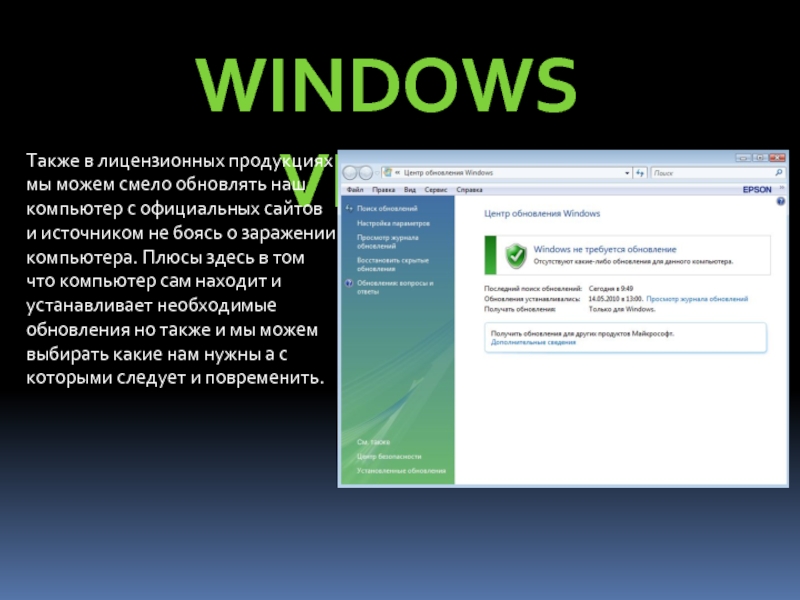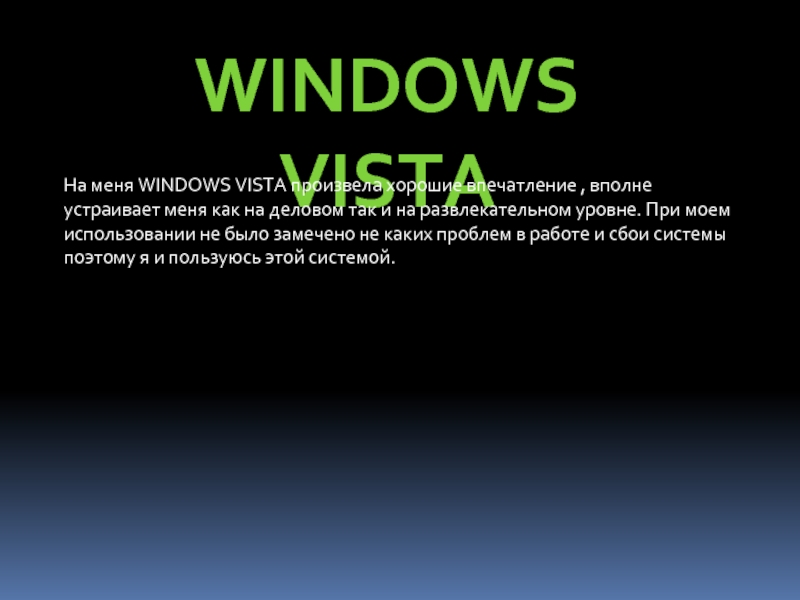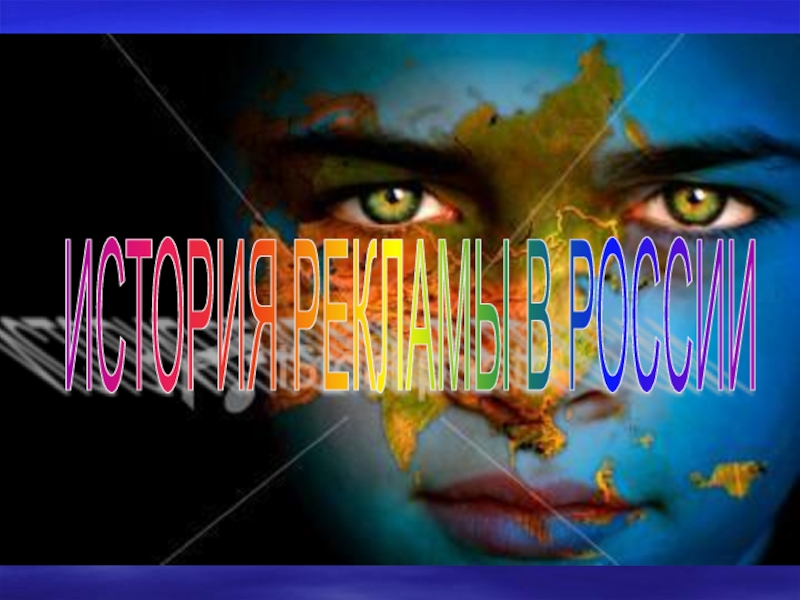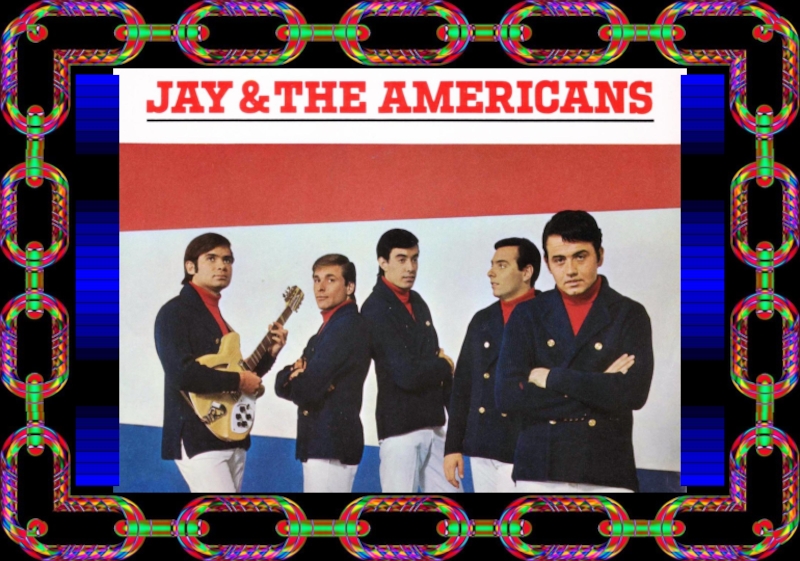- Главная
- Разное
- Дизайн
- Бизнес и предпринимательство
- Аналитика
- Образование
- Развлечения
- Красота и здоровье
- Финансы
- Государство
- Путешествия
- Спорт
- Недвижимость
- Армия
- Графика
- Культурология
- Еда и кулинария
- Лингвистика
- Английский язык
- Астрономия
- Алгебра
- Биология
- География
- Детские презентации
- Информатика
- История
- Литература
- Маркетинг
- Математика
- Медицина
- Менеджмент
- Музыка
- МХК
- Немецкий язык
- ОБЖ
- Обществознание
- Окружающий мир
- Педагогика
- Русский язык
- Технология
- Физика
- Философия
- Химия
- Шаблоны, картинки для презентаций
- Экология
- Экономика
- Юриспруденция
Windows Vista презентация
Содержание
- 1. Windows Vista
- 2. 1 История и разработка 2 Установка 3 Знакомство 4 заключение WINDOWS VISTA
- 3. Windows Vista — операционная система семейства Microsoft
- 4. 30 ноября 2006 года Microsoft официально выпустила
- 5. WINDOWS VISTA На раннем этапе разработки система
- 6. WINDOWS VISTA Специально для удобства microsoft выпустил
- 7. WINDOWS VISTA Home Basic Это выпуск Windows
- 8. WINDOWS VISTA Первое на что мы обращаем
- 9. WINDOWS VISTA Система Windows Vista Home Basic
- 10. WINDOWS VISTA Home Premium Система Windows Vista
- 11. WINDOWS VISTA Также сюда входит интерфейс Windows
- 12. WINDOWS VISTA Основное достижение системы Windows Vista
- 13. WINDOWS VISTA Business Система Windows Vista Business
- 14. WINDOWS VISTA Новые возможности обеспечения безопасности помогают
- 15. WINDOWS VISTA Система Windows Vista Business облегчает
- 16. WINDOWS VISTA Ultimate Windows Vista Ultimate предоставляет
- 17. WINDOWS VISTA Windows Vista Ultimate включает в
- 18. WINDOWS VISTA Кроме того, Windows Vista Ultimate
- 19. АППАРАТНЫЕ ТРЕБОВАНИЯ
- 20. WINDOWS VISTA
- 21. WINDOWS VISTA На странице Установка Windows нажмите Установить сейчас.
- 22. WINDOWS VISTA На странице Получение важных обновлений
- 23. WINDOWS VISTA Примечание После завершения установки обязательно
- 24. WINDOWS VISTA Установка завершена Добро пожаловать
- 25. WINDOWS VISTA Знакомство Улучшенная безопасность и надежность
- 26. WINDOWS VISTA Все эти возможности делают Windows
- 27. WINDOWS VISTA Рабочий стол(панели) Панели можно настраивать
- 28. WINDOWS VISTA Кнопка «Пуск» , открывающая меню
- 29. WINDOWS VISTA Управление окнами Если на рабочем
- 30. WINDOWS VISTA Предварительный просмотр открытых окон
- 31. WINDOWS VISTA Новый расширенный поиск Использование
- 32. WINDOWS VISTA Можно настроить компьютер в соответствии
- 33. WINDOWS VISTA Звуковые эффекты Можно изменить
- 34. WINDOWS VISTA Картинка учетной записи пользователя
- 35. WINDOWS VISTA Боковая панель Windows WindowsБоковая
- 36. WINDOWS VISTA Чтение сообщений электронной почты
- 37. WINDOWS VISTA Воспроизведение компакт-дисков или DVD-дисков
- 38. WINDOWS VISTA (MPG, MPEG, M1V, MP2, MP3,
- 39. WINDOWS VISTA Также разработчики не забыли и
- 40. WINDOWS VISTA В разделе обслуживания мы сможем
- 41. WINDOWS VISTA Также WINDOWS VISTA имеет такое
- 42. WINDOWS VISTA С помощью панели управления мы
- 43. WINDOWS VISTA Также здесь имеется функция настраивания
- 44. WINDOWS VISTA Также в лицензионных продукциях мы
- 45. WINDOWS VISTA Сам по себе WINDOWS VISTA
- 46. WINDOWS VISTA Пример игр для WINDOWS VISTA и игр рекомендуемых для нее.
- 47. Преимущества Недостатки 1. Не нужно перезагружаться. Предполагается,
- 48. WINDOWS VISTA В целом WINDOWS VISTA представляет
- 49. WINDOWS VISTA На меня WINDOWS VISTA произвела
- 50. WINDOWS VISTA Б л а г о
Слайд 3Windows Vista — операционная система семейства Microsoft Windows NT, линейки операционных
WINDOWS VISTA
Слайд 430 ноября 2006 года Microsoft официально выпустила Windows Vista и Office
WINDOWS VISTA
Слайд 5WINDOWS VISTA
На раннем этапе разработки система была известна под кодовым именем
Слайд 6WINDOWS VISTA
Специально для удобства microsoft выпустил несколько различных версий WINDOWS VISTA
Слайд 7WINDOWS VISTA
Home Basic
Это выпуск Windows , предназначенный для обычных домашних компьютеров.
Слайд 8WINDOWS VISTA
Первое на что мы обращаем внимание при использовании системы Windows
Слайд 9WINDOWS VISTA
Система Windows Vista Home Basic делает настройку нового компьютера более
Слайд 10WINDOWS VISTA
Home Premium
Система Windows Vista Home Premium обеспечивает производительность и развлекательные
Слайд 11WINDOWS VISTA
Также сюда входит интерфейс Windows Aero который обеспечивает динамические отражения,
Слайд 12WINDOWS VISTA
Основное достижение системы Windows Vista Home Premium — это значительные
Слайд 13WINDOWS VISTA
Business
Система Windows Vista Business является первой операционной системой Windows, разработанной
Слайд 14WINDOWS VISTA
Новые возможности обеспечения безопасности помогают контролировать и защищать ключевые сведения,
Слайд 15WINDOWS VISTA
Система Windows Vista Business облегчает управление подключением к сети и
Слайд 16WINDOWS VISTA
Ultimate
Windows Vista Ultimate предоставляет все необходимые функции, включая возможность легко
Слайд 17WINDOWS VISTA
Windows Vista Ultimate включает в себя все компоненты системы Windows
Слайд 18WINDOWS VISTA
Кроме того, Windows Vista Ultimate поддерживает все новые функции обеспечения
Windows Vista.
Слайд 20WINDOWS VISTA
Вставьте установочный диск Windows в дисковод для компакт-дисков или DVD-дисков. Необходимо начать установку Windows при запущенной существующей версии Windows.
Слайд 22WINDOWS VISTA
На странице Получение важных обновлений для установки рекомендуется получить последние
На странице Введите ключ продукта для активации настоятельно рекомендуется ввести 25-значный ключ продукта, чтобы избежать сбоев при активации.
Слайд 23WINDOWS VISTA
Примечание
После завершения установки обязательно включите существующую или установите новую антивирусную
Невозможно установить копию обновления Windows Vista в раздел, если в этом разделе нет установленной копии Windows 2000 или Windows XP. В зависимости от того, от какой и до какой версии Windows выполняется обновление, может потребоваться чистая установка.
Слайд 25WINDOWS VISTA
Знакомство
Улучшенная безопасность и надежность системы Windows Vista, наряду с ее
Слайд 26WINDOWS VISTA
Все эти возможности делают Windows Vista прекрасным решением для использования
Слайд 27WINDOWS VISTA
Рабочий стол(панели)
Панели можно настраивать под (вкус) пользователя. Например можно убрать
Также можно добавлять различные значки на панели.
Слайд 28WINDOWS VISTA
Кнопка «Пуск» , открывающая меню «Пуск». раздел Общие сведения о
Панель быстрого запуска , позволяющая запустить программу одним нажатием кнопки мыши.
Средняя часть, которая отображает открытые программы и документы и дает возможность быстро переключаться между ними.
Область уведомлений , в которой находятся часы и значки отображающие состояние некоторых программ и параметров компьютера.
Слайд 29WINDOWS VISTA
Управление окнами
Если на рабочем столе одновременно открыто несколько программ или
В этой ситуации пригодится панель задач. Всякий раз при открытии программы, папки или документа Windows создает на панели задач соответствующую этому объекту кнопку. На кнопке имеется значок и имя открытого объекта. На следующем рисунке видно, что для каждой из двух открытых программ — Калькулятор и Сапер — имеется собственная кнопка на панели задач.
Слайд 30WINDOWS VISTA
Предварительный просмотр открытых окон
При наведении указателя мыши на кнопку панели
Слайд 31WINDOWS VISTA
Новый расширенный поиск
Использование поля «Поиск» — это один из самых
Слайд 32WINDOWS VISTA
Можно настроить компьютер в соответствии со своими предпочтениями, изменяя цвета,
Настройки компьютера
Слайд 33WINDOWS VISTA
Звуковые эффекты
Можно изменить звук, который компьютер воспроизводит при получении электронной
Фоновый рисунок рабочего стола
Фон рабочего стола, — это оформление рабочего стола или изображение на нем. Он представляет собой фон, на котором находятся открытые окна.
Заставка
Заставка — это изображение или анимация, которая появляющиеся на экране, если мышь или клавиатура не используются в течение заданного периода времени. Windows предоставляет на выбор множество заставок.
Слайд 34WINDOWS VISTA
Картинка учетной записи пользователя
Картинка учетной записи пользователя облегчает идентификацию учетной
Темы
Тема – это коллекция визуальных элементов, которые могут влиять на стиль окон, значков, шрифтов, цветов и (иногда) звуков. Другие темы можно найти в Интернете или приобрести в виде пакетов тем в магазинах, где продаются программы, совместимые с Windows.
Слайд 35WINDOWS VISTA
Боковая панель Windows
WindowsБоковая панель дает возможность организовывать информацию, игры и
Слайд 36WINDOWS VISTA
Чтение сообщений электронной почты
Программа «ПочтаWindows» проверяет новые сообщения всякий раз
Чтобы увидеть принятые письма, щелкните Входящие в списке Папки. Появится список сообщений. В списке показано: кто отправил сообщение, тема сообщения и время, когда оно было принято.
Следует добавить что в WINDOWS VISTA стандартным браузером входит internet explorer.
Слайд 37WINDOWS VISTA
Воспроизведение компакт-дисков или DVD-дисков
С помощью проигрывателя Windows Media можно воспроизводить
Чтобы воспроизводить DVD-диски, компьютер должен иметь DVD-дисковод и установленный совместимый DVD-декодер.
Слайд 38WINDOWS VISTA
(MPG, MPEG, M1V, MP2, MP3, MPA, MPE, MPV2, M3U)
Стандартно в
Слайд 39WINDOWS VISTA
Также разработчики не забыли и про развлечения , в категории
Слайд 40WINDOWS VISTA
В разделе обслуживания мы сможем найти такие приложения как СПРАВКА
Слайд 41WINDOWS VISTA
Также WINDOWS VISTA имеет такое окно как Центр начальной настройки
Слайд 42WINDOWS VISTA
С помощью панели управления мы можем отрегулировать настройки нашего компьютера
Слайд 43WINDOWS VISTA
Также здесь имеется функция настраивания запуска программ при включении компьютера.
Слайд 44WINDOWS VISTA
Также в лицензионных продукциях мы можем смело обновлять наш компьютер
Слайд 45WINDOWS VISTA
Сам по себе WINDOWS VISTA представляет из себя хорошо развитую
Слайд 47Преимущества
Недостатки
1. Не нужно перезагружаться. Предполагается, что после обновления Vista будет перезагружаться
2. У пользователей появится возможность легально запускать все редакции Vista в виртуальных машинах.
3. Инкрементный поиск IE внутри страницы.
4. Расширен инструментарий для опытных пользователей.
5. Защита от шпионажа. ничего.
Под вистой не работает Касперский 2009 - все время происходит конфликт с afd.sys появляется синий экран смерти и комп отрубается.
WINDOWS VISTA требует более высокой производительности компьютера.
Преимущества и недостатки